教程学习如何用photoshop的钢笔和图层样式打造一款蓝色文件夹图标,先看效果图

新建文档1280x1024像素,背景白色,建新层用钢笔做如下选区,填充黑色
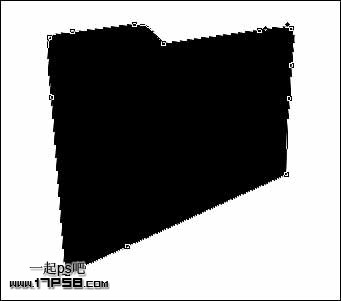
添加图层样式。
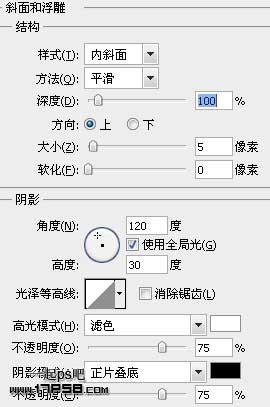

效果如下。

建新层,用钢笔画出类似平行四边形的选区,填充黑色。
 _ueditor_page_break_tag_
_ueditor_page_break_tag_
添加图层样式。

效果如下。

建新层,用钢笔画出文件夹另一侧,颜色#1e9cd7。
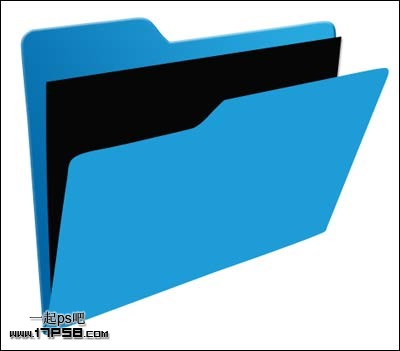
建新层,用钢笔做如下选区,填充白色,图层不透明度15%。
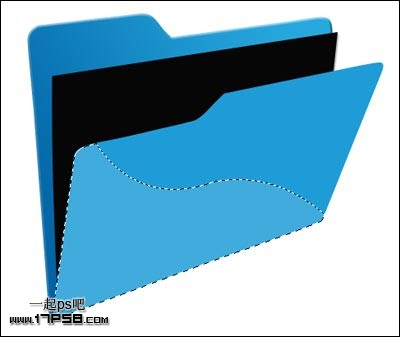
合并除背景外的所有图层,复制一层,ctrl+T垂直翻转,变形如下。
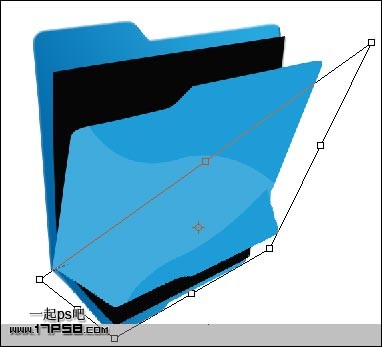 _ueditor_page_break_tag_
_ueditor_page_break_tag_
添加蒙版,黑白直线渐变。
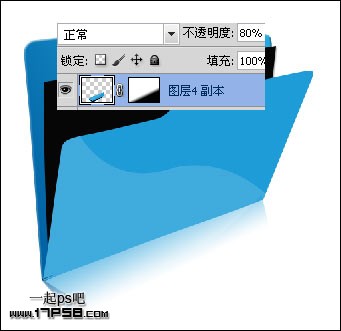
底部建新层添加阴影,最终效果如下。







